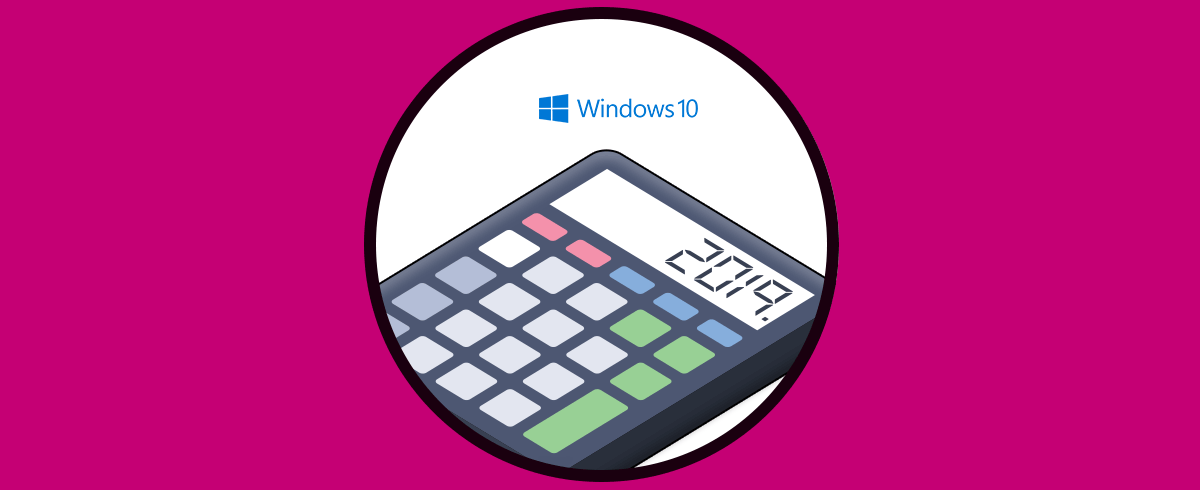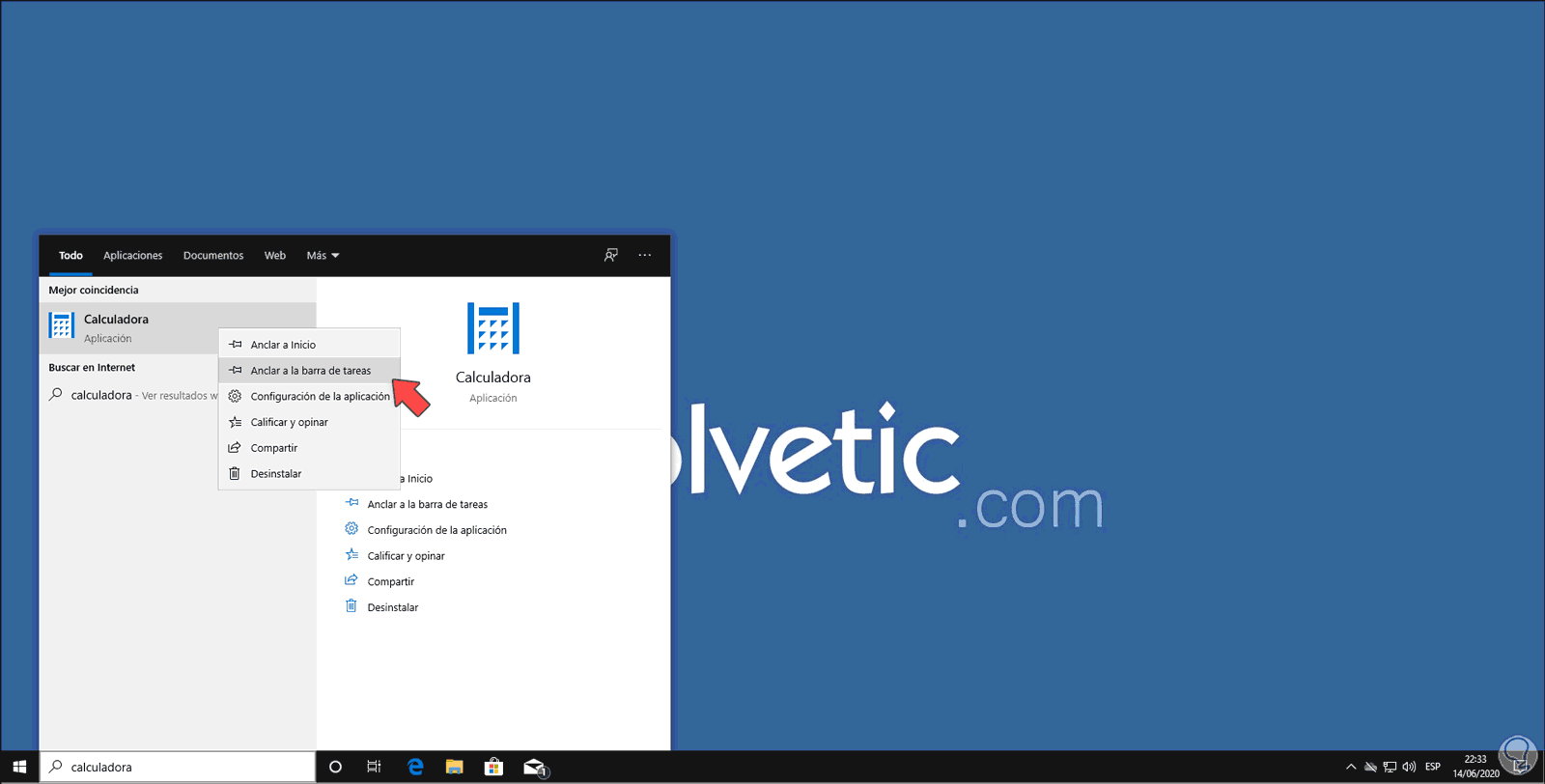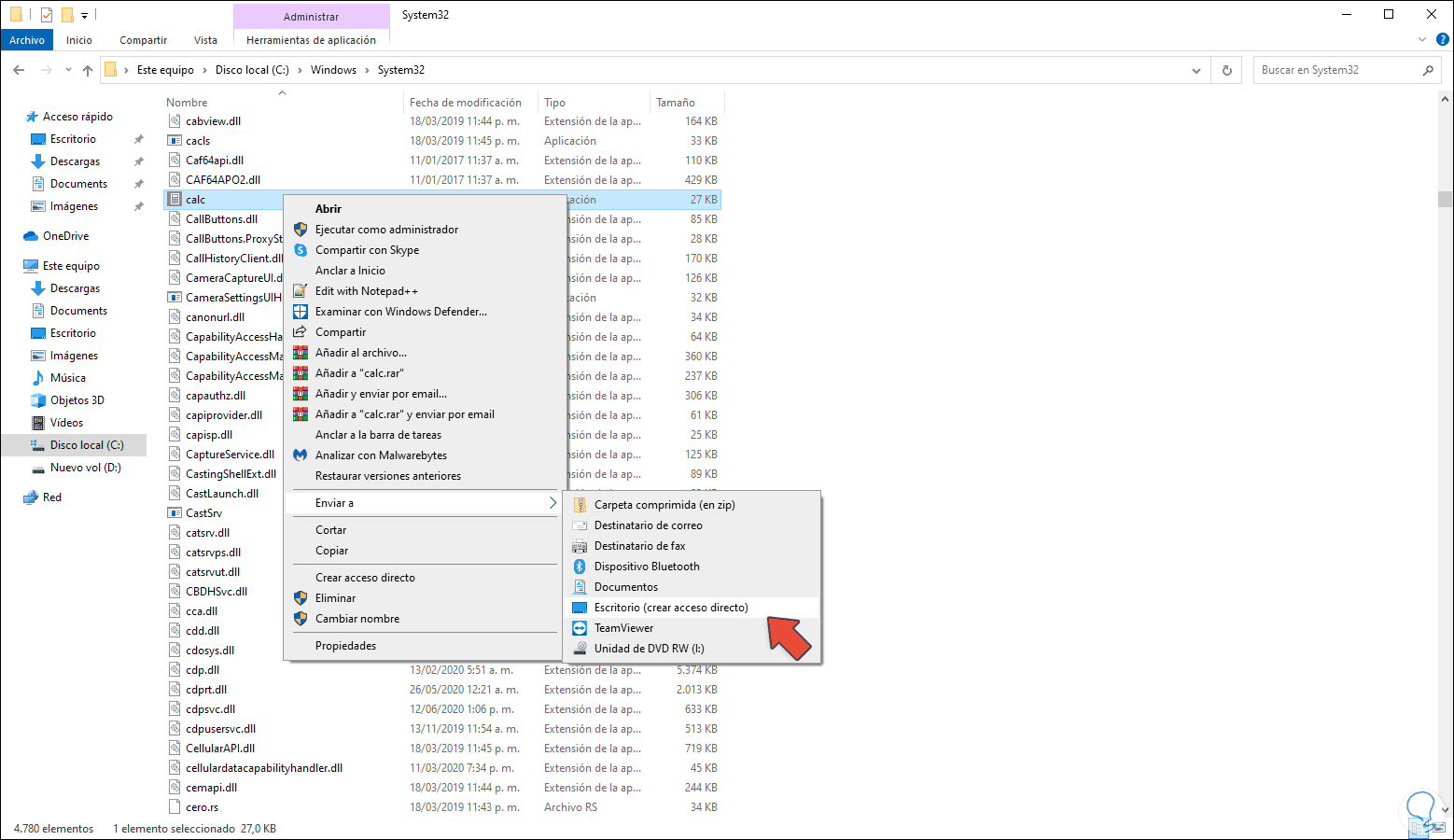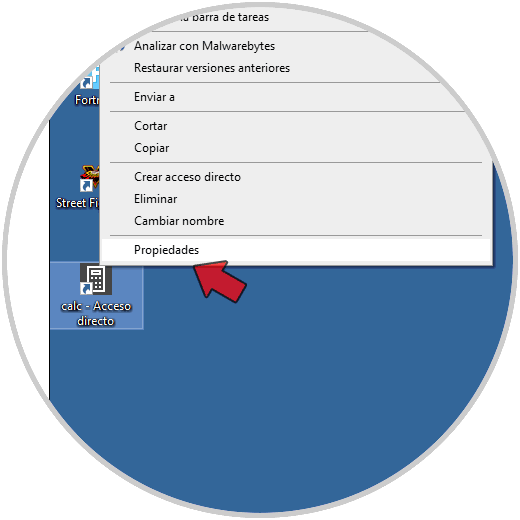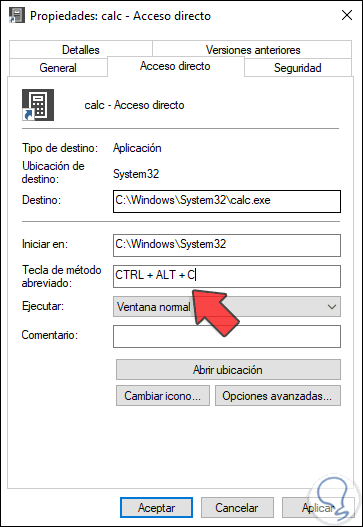La Calculadora en Windows 10 siempre ha estado presente, aunque actualmente con nuevas mejoras y funciones, pero siempre ha estado allí para sacarnos de más de un apuro de cálculo o simplemente para llevar cuentas de numerosas situaciones. La calculadora es uno de los gadgets que no pasan de moda ya que es necesario para poder realizar cuentas sencillas e incluso complejas gracias a sus opciones.
Los accesos directos Windows 10 nos permiten tener a mano todo aquello que solemos abrir con frecuencia sin necesidad de ir a la ruta concreta cada vez que lo necesitamos. Prácticamente podemos crear acceso directo de todo y por eso hoy veremos cómo crear acceso directo Calculadora Windows 10. Existen diferentes formas para crear un acceso directo a la calculadora y hoy veremos cuáles son.
Te dejamos también el videotutorial para poder crear acceso directo Calculadora Windows 10.
1Crear acceso directo Calculadora Windows 10 desde menú Inicio
La forma para crear el acceso a la calculadora usando este método es a través del cuadro de búsqueda del menú Inicio. Para ello ingresamos el término “calculadora” en el cuadro de búsqueda y una vez los resultados sean desplegados daremos clic derecho sobre la aplicación calculadora y seleccionamos “Anclar a la barra de tareas”:
2Crear acceso directo Calculadora Windows 10 desde aplicación
Para este método debemos ubicar el ejecutable de la aplicación en la unidad C del equipo.
Normalmente la Calculadora se instala en la siguiente ruta:
C:\Windows\System32
Allí ubicamos la aplicación “Calc”, damos clic derecho sobre ella y seleccionamos la opción “Enviar a – Escritorio (crear acceso directo)”. Esto creará el acceso a la Calculadora en el escritorio de Windows 10.
3Abrir calculadora con teclado Windows 10
Para este método debemos contar con el acceso directo creado en el escritorio, luego allí damos clic derecho sobre él y seleccionamos Propiedades:
En la ventana desplegada vamos al campo “Tecla de método abreviado” y en nuestro teclado físico pulsamos las teclas para abrir la calculadora, estas se verán allí reflejadas. Damos clic en Aplicar y Aceptar para guardar los cambios.
Con alguno de estos métodos es posible crear acceso directo calculadora Windows 10.